gusto mo ba magdagdag ng mga epekto ng Transition sa iyong mga video nang hindi nag-i-install ng third-party na video editor? Kung gayon, maaari kang maglapat ng mga transition sa mga video gamit ang built-in Video Editor sa Windows 11 .
May mga transition ba ang Windows Video Editor?
Oo, ang default na video editor sa Windows 11, Clipchamp , naglalaman ng mga transition effect. Madali kang makakapaglapat ng transition effect sa isang video para maayos na lumipat sa pagitan ng dalawang clip o media item. Maraming libreng transition effect tulad ng crossfade, zoom in/out, wipe, push, swirls, at marami pang iba ang available dito para idagdag sa iyong mga video.
wifi gumagana ngunit ethernet ay hindi
Paano magdagdag ng Mga Transition sa Windows Video Editor
Maaari kang magdagdag ng mga transition sa iyong mga video gamit Clipchamp Video Editor sa iyong Windows 11 PC. Ang Clipchamp ay ang default na app sa pag-edit ng video sa pinakabagong bersyon ng Windows ibig sabihin, Windows 11, at pagmamay-ari ng Microsoft. Naka-preinstall ito sa Windows. Gayunpaman, kung ang iyong PC ay walang app na ito, maaari mo itong makuha mula sa Microsoft Store.
Narito ang mga simpleng hakbang upang maglapat ng mga transition sa iyong mga video gamit ang Clipchamp Video Editor:
- Buksan ang Clipchamp Video Editor.
- Mag-click sa Lumikha ng bagong video.
- Mag-browse at mag-import ng mga source media file.
- I-drag sila sa timeline.
- Ilipat sa tab na Mga Transition.
- Magdagdag ng gustong transition effect.
- I-set up ang tagal.
- I-export ang video.
Una, ilunsad ang Clipchamp – Video Editor app gamit ang Windows Search at i-tap ang Gumawa ng bagong video opsyon mula sa home screen nito. Magbubukas ang isang bagong window sa pag-edit ng video kasama ang lahat ng tool at feature.

Pagkatapos nito, mula sa Iyong media tab, i-click ang Mag-import ng media button at piliin ang mga source media file (video, larawan, GIF) na gusto mong isama sa huling video. Kapag naidagdag na, i-drag at i-drop ang mga media file sa timeline nang paisa-isa.
Ngayon, pumunta sa Mga transition tab sa kaliwang bahagi na pane at pagkatapos ay piliin ang nais na epekto ng mga transition mula sa mga magagamit sa pagitan ng dalawang clip o media file.
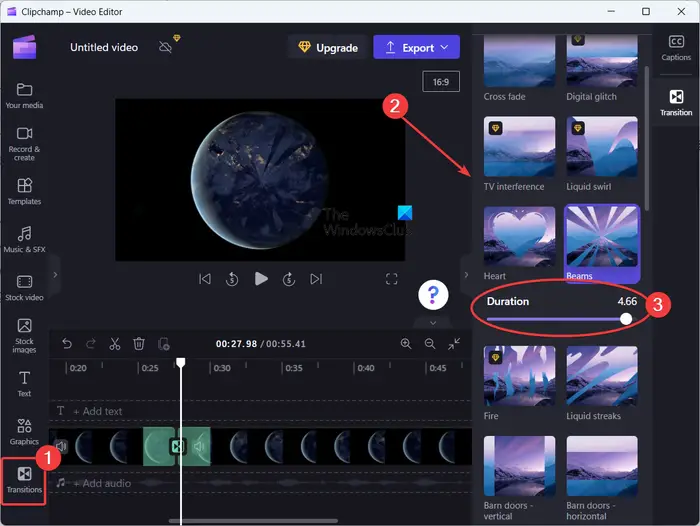
Nagbibigay ito ng mga transition effect kabilang ang Crossfade, Liquid swirl, Hearts, Beams, Circular wipe, Tile, Close, Wipe right, Wipe left, Zoom in, Zoom out, Push up, Push down, Push left, Push right, at iba pa. Mayroong ilang higit pang mga epekto sa paglipat, ngunit binabayaran ang mga ito. Magagamit mo lang ang mga ito sa pro edition ng Clipchamp app. Ngunit, nag-aalok ito ng sapat na libreng transition effect upang idagdag sa iyong mga video.
Kapag naidagdag ang napiling transition effect sa pagitan ng dalawang clip, maaari mong ayusin ang tagal ng epekto hanggang sa 5 segundo.
Katulad nito, maaari kang maglapat ng mga epekto ng paglipat sa pagitan ng iba pang mga clip sa iyong video.

Kapag tapos ka nang mag-apply ng mga transition effect sa iyong mga video, i-tap ang I-export pindutan ng drop arrow. At pagkatapos, piliin ang nais na kalidad ng video mula sa 480p , 720p , at 1080p upang i-save ang iyong output. Habang ginagawa mo iyon, magsisimula itong i-render ang huling video na maaari mong i-save sa iyong computer. Nag-export ito ng mga video sa MP4 na format lamang.
Kung ang isang video ay wala pang 15 segundo, maaari mo ring i-export ito sa isang animated na GIF.
Nagbibigay din ang Clipchamp ng bersyon sa web na maaari mong gamitin online upang mag-edit ng mga video sa isang web browser.
Sana makatulong ito!
Basahin: Paano magdagdag ng Mga Subtitle sa iyong Mga Video sa Windows ?
Aling video editor ang may magandang transition?
Ang Clipchamp ay may isang cool na koleksyon ng mga epekto ng paglipat ng video. Gayunpaman, mayroong maraming magagandang libreng third-party na video editor na naglalaman ng maraming advanced na mga epekto sa paglipat. Kabilang dito ang DaVinci Resolve, OpenShot, VSDC Video Editor, at Easy Video Maker.
windows 10-login kulay ng screen
Basahin : Hindi nagbubukas o gumagana ang Clipchamp .












![Na-grey out ang lahat ng opsyon sa Disk Management [Ayusin]](https://prankmike.com/img/disk/1C/all-options-greyed-out-in-disk-management-fix-1.jpeg)


